Uw computer gaat in slaapstand als deze inactief is voor eenbepaalde tijdsduur. U kunt het systeem ook instellen om in de slaapstand te gaan als u dat liever hebt dan de slaapstand. Dat gezegd hebbende, mensen sluiten hun systemen nog steeds uit en als je de neiging hebt om het te vergeten, kun je het automatisch afsluiten als het te lang inactief is geweest. Het enige dat u nodig hebt, is een geplande taak om het af te handelen. Hier is hoe het in te stellen.
Een woord van waarschuwing
Een systeem is inactief wanneer er geen gebruikersactiviteit isen er zijn geen systeemprocessen actief. Het controleert niet op niet-opgeslagen werk op uw systeem. Als je een bestand hebt geopend met niet-opgeslagen werk, wordt het niet eerst door het afsluiten opgeslagen. Op die opmerking kunnen sommige apps het systeem afsluiten en dit ook doen als ze worden geopend met niet-opgeslagen werk. Als je zo'n app op je systeem hebt, kan deze de taak verstoren.
Afsluiten bij inactiviteit
Open de Taakplanner en klik op Taak maken in de linkerkolom.
Voer in het venster Taak maken een naam in voor de taak en breng de volgende wijzigingen aan;
- Schakel 'Uitvoeren met de hoogste rechten' in
- Stel de vervolgkeuzelijst Configureren voor in op 'Windows 10'

Ga naar het tabblad Triggers. Klik onderaan op Nieuw om een nieuwe trigger toe te voegen. Gebruik de volgende instellingen voor de trigger;
- Stel Begin de taak in op 'Op schema'
- Selecteer 'Dagelijks' uit de planningsopties. Stel de starttijd in op 12:00:00 AM. Laat de datum zoals die is.
- Schakel de taak in om elke dag terug te keren.
- Schakel de optie 'Synchroniseren over tijdzones' in
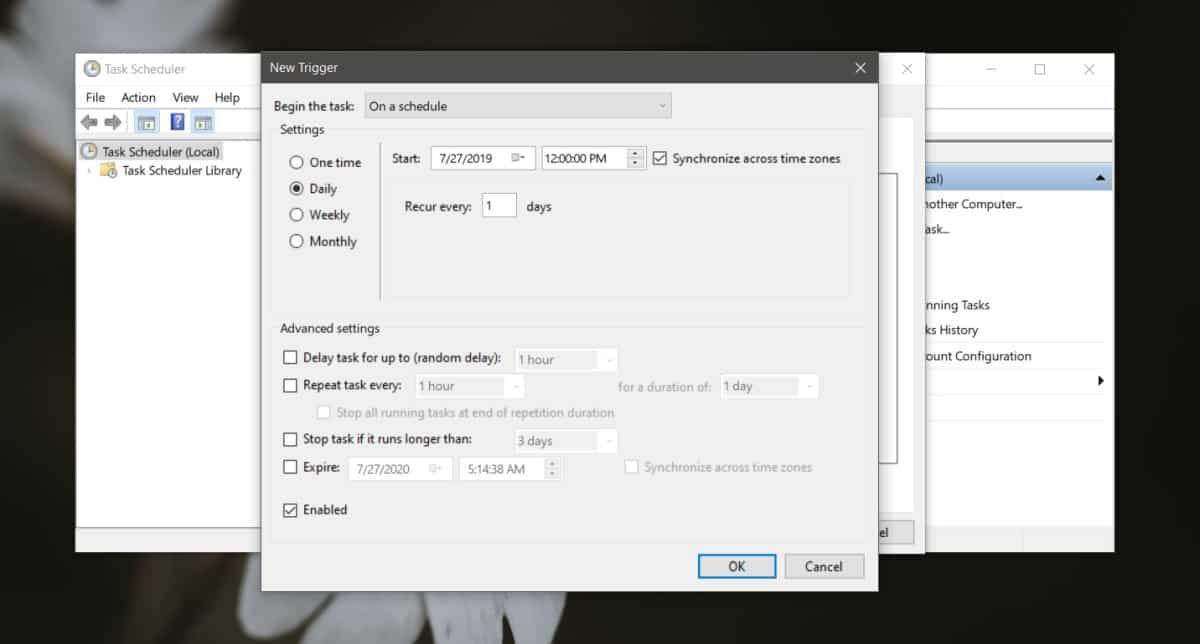
Ga naar het tabblad Acties. Klik op de knop Nieuw om een nieuwe actie toe te voegen en de volgende actie in te stellen.
- Onder Programma / Script voert u Afsluiten in. Er is geen ruimte tussen afsluiten en uitschakelen. Het moet één woord zijn.
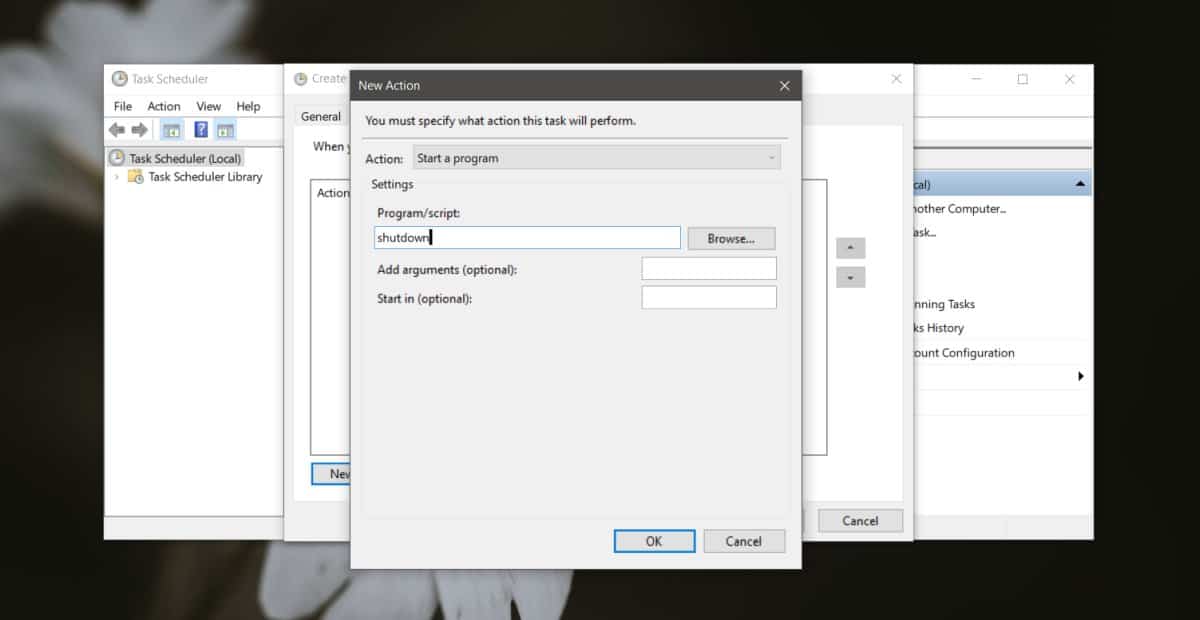
Ga naar het tabblad Voorwaarden en breng de volgende wijzigingen aan;
- Schakel de optie 'Start de taak alleen als de computer niet actief is' in
- Voer in beide tijdvelden dezelfde tijd in. Deze tijd moet zijn hoe lang uw computer inactief moet zijn voordat deze wordt afgesloten. Je hebt hier alleen vooraf ingestelde opties, maar je kunt wel twee uur hoog worden.
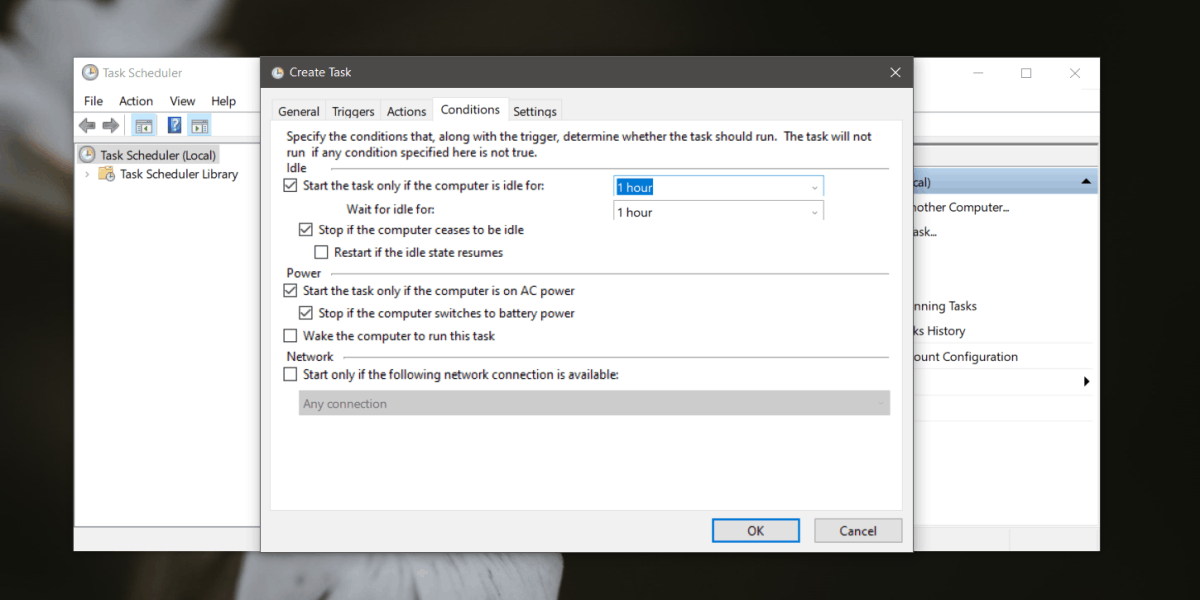
Klik op OK en wanneer uw systeem niet actief isdan de ingestelde tijd, wordt deze afgesloten. Wat betreft apps die het afsluiten kunnen blokkeren, vindt u gratis apps die alle actieve apps op uw systeem kunnen afsluiten of u kunt een script maken dat hetzelfde doet. In beide gevallen kunt u het script of de app uitvoeren als een actie voor de taak.













Comments